
怎么把闹钟设置在手机桌面上 手机设置闹钟的步骤
发布时间:2023-12-20 08:33:36 来源:丰图软件园
随着手机的普及,我们越来越多地使用手机来提醒自己重要的事情,其中一个常见的提醒工具就是闹钟。设置闹钟在手机上是一个非常方便的功能,无论是起床、提醒事项还是时间管理,都可以通过手机闹钟来实现。如何将闹钟设置在手机桌面上呢?下面将为大家介绍手机设置闹钟的简单步骤。
手机设置闹钟的步骤
方法如下:
1.点击闹钟
点击时钟进去就有闹钟选项了。
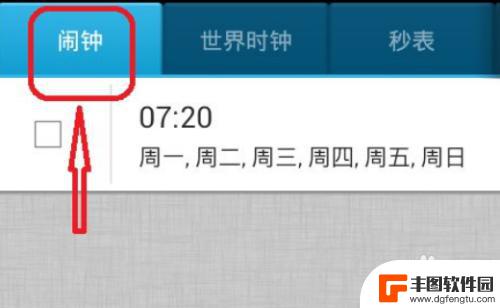
2.点击+
在左下角“+”号那里点击,那是添加闹钟的意思。

3.设置时间
点击时间,设置你想要闹钟响的时间。
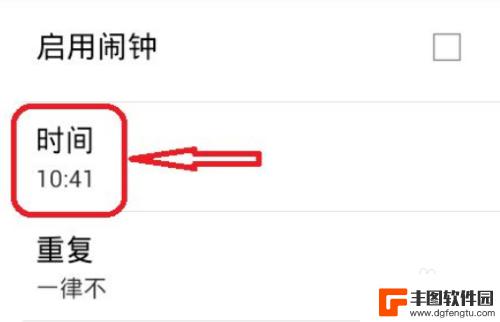
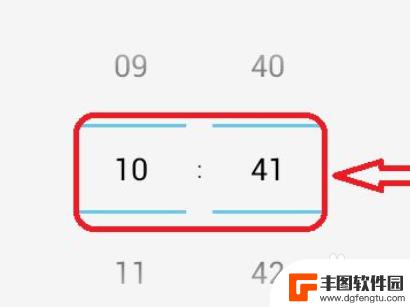
4.设置哪天重复响闹钟
点重复,根据自己要求。设置你要哪天重复响闹钟(以星期计算)。
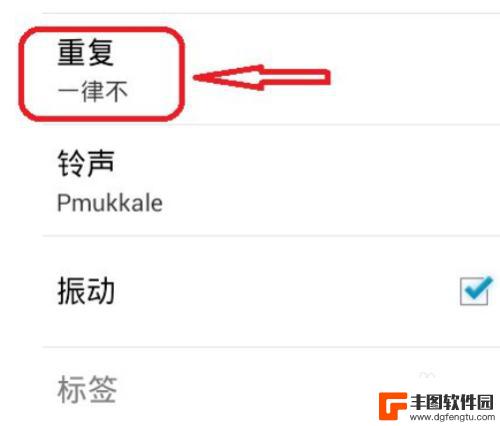
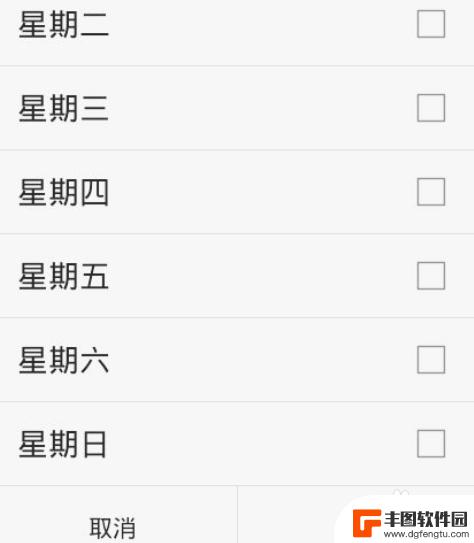
5.设置铃声
点击设置铃声,可以用铃声,可以选一首歌曲。
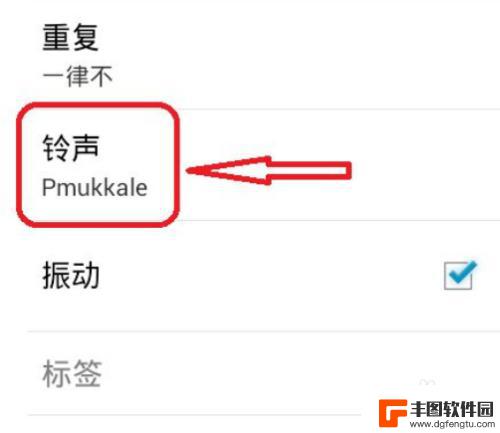
6.添加标签
可以添加一个标签,注明这个闹钟是提醒要做什么。
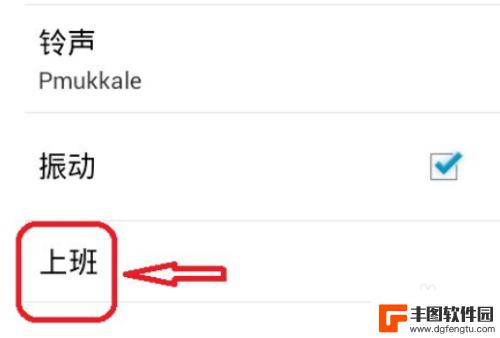
7.勾选启用闹钟
设置完了,在启用闹钟那里打“√”就启动OK了。
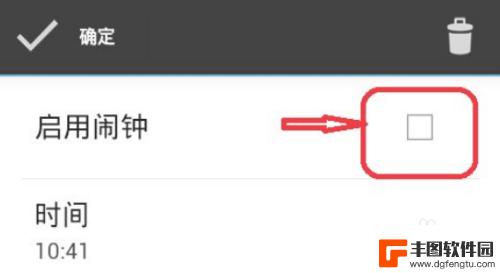
8.点击√确定
点击右上角的:“√确定”就完成了。
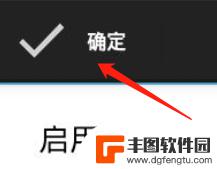
以上就是关于如何将闹钟设置在手机桌面上的全部内容了,如果有遇到相同情况的用户,可以按照小编的方法来解决。
热门游戏
- 相关教程
- 小编精选
-
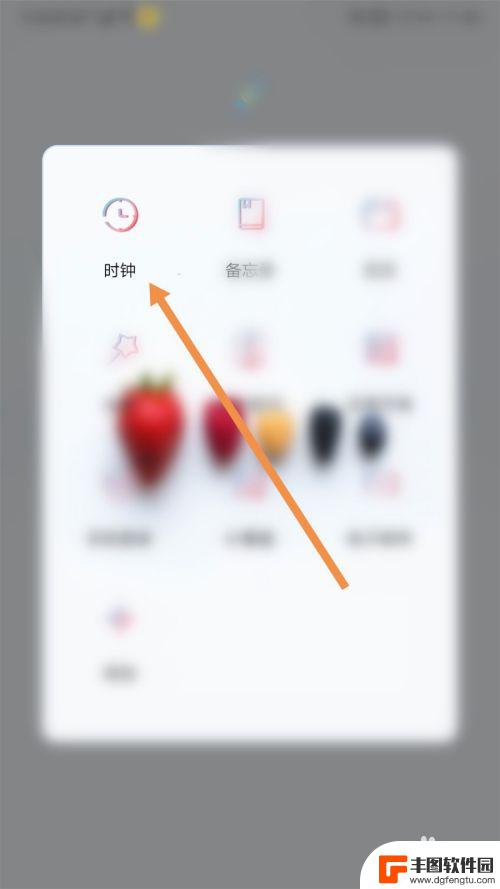
闹钟铃声如何设置荣耀手机 华为荣耀手机怎么设置闹钟铃声
闹钟铃声如何设置荣耀手机,闹钟铃声作为我们日常生活中的重要提醒工具,对于荣耀手机用户来说,设置闹钟铃声也是一项必备技能,华为荣耀手机在闹钟铃声设置方面提供了多种个性化选项,让用...
2023-11-30
-
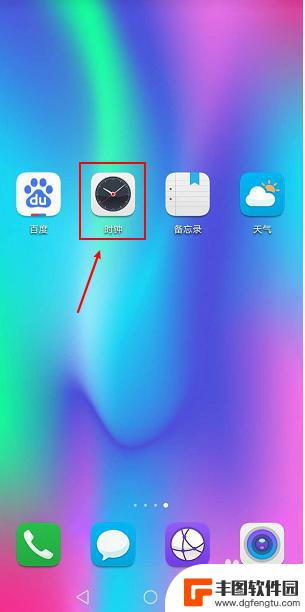
荣耀手机闹钟铃声怎么设置默认 华为手机闹钟默认铃声如何修改
荣耀手机作为华为旗下的子品牌,其闹钟铃声设置与华为手机类似,用户可以根据个人喜好自定义闹钟铃声,在荣耀手机上设置默认闹钟铃声的方法也非常简单,只需要进入闹钟应用,选择要设置的闹...
2024-02-25
-
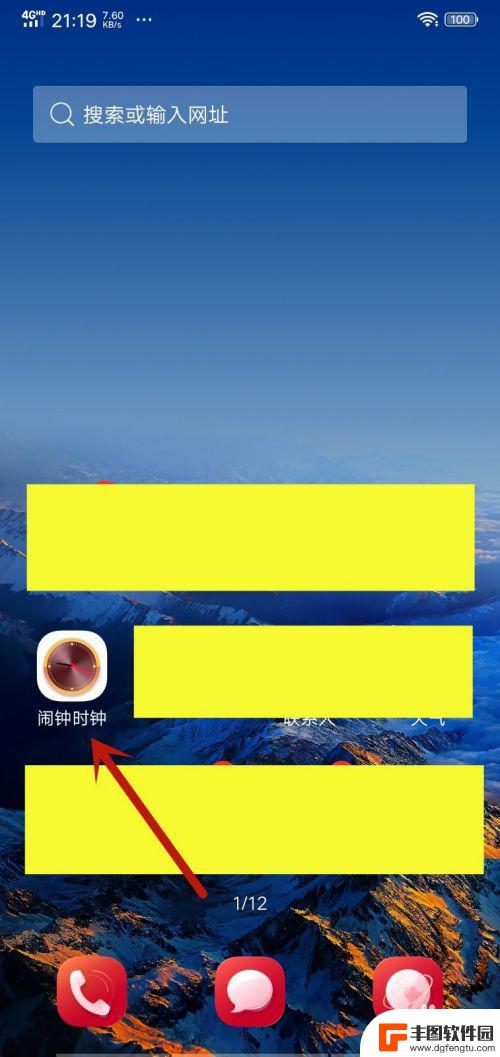
如何设置手机闹钟自定 手机闹钟铃声设置方法
如何设置手机闹钟自定,手机闹钟铃声设置方法是许多人在日常生活中经常遇到的问题,随着手机的普及,闹钟功能成为了人们起床、提醒事项的重要工具。很多人对于手机闹钟的自定义设置却并不熟...
2023-11-20
-
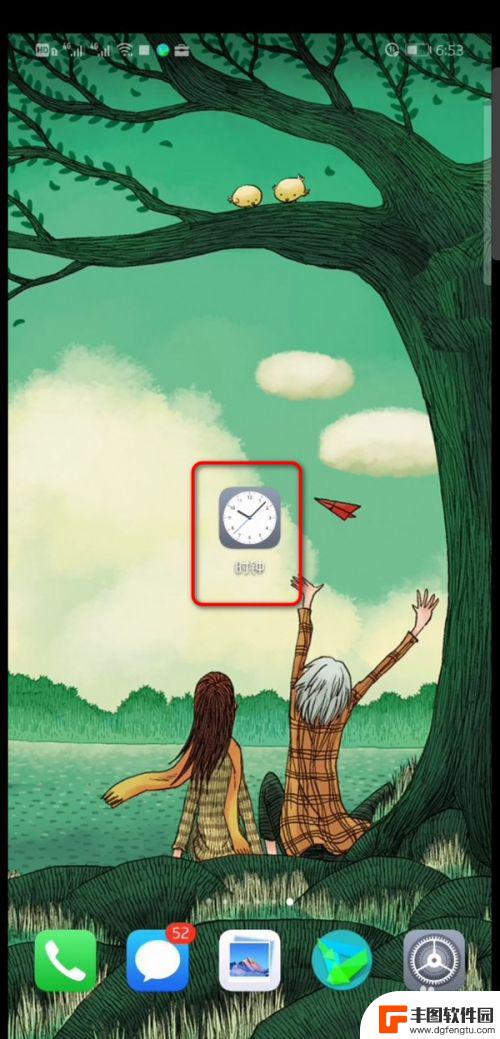
华为手机的闹钟音乐在哪里设置 华为手机如何将存储的音乐设为闹钟铃声步骤
在日常生活中,闹钟是我们每天都需要使用的功能之一,而华为手机提供了丰富多样的闹钟音乐选择,让我们在清晨被温柔的音乐唤醒,开始新的一天。有时候我们可能会觉得内置的闹钟音乐不够个性...
2024-05-13
-
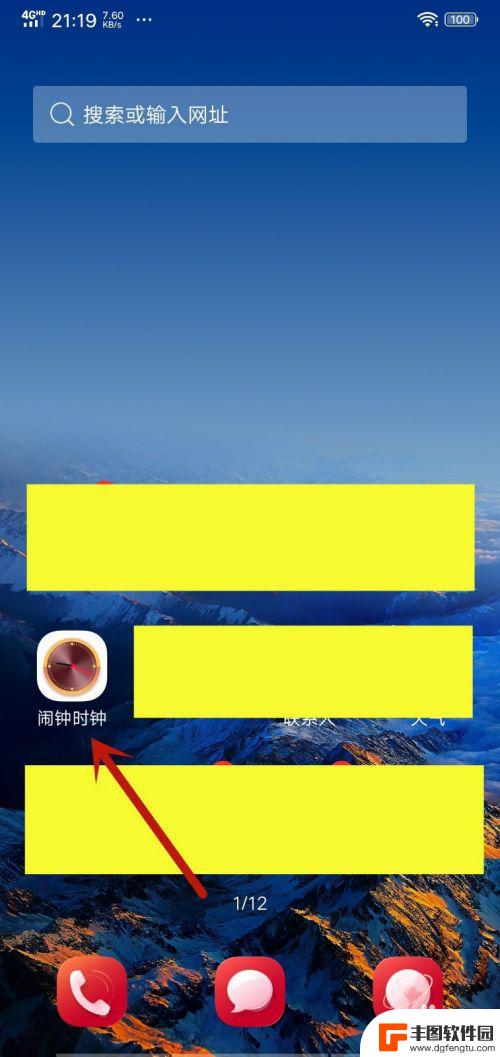
手机闹钟铃声怎样设置 手机闹钟铃声设置步骤
现手机已经成为我们生活中必不可少的工具之一,而手机闹钟功能的设置更是我们日常生活中必不可少的一项功能。手机闹钟铃声的设置是每个人都需要掌握的技巧之一,因为它直接关系到我们每天的...
2023-12-23
-
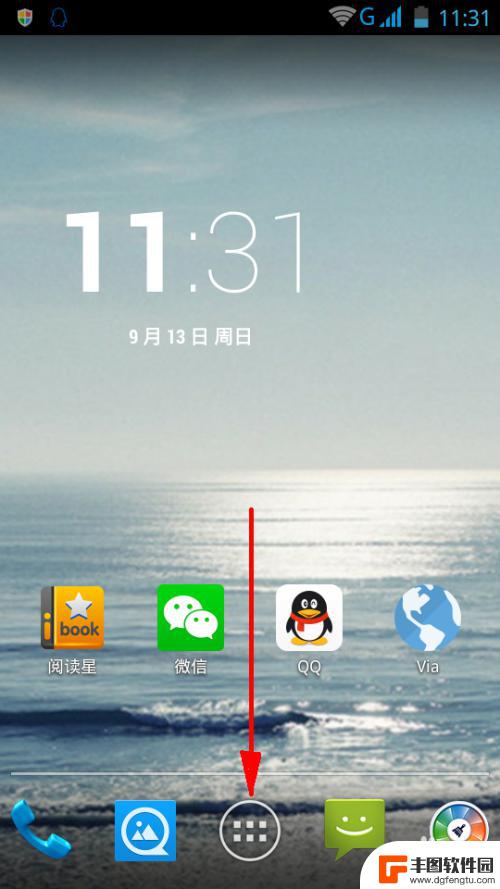
怎么设置手机闹钟铃声歌曲 怎样自定义手机闹铃声
怎么设置手机闹钟铃声歌曲,随着智能手机的普及,闹钟已经成为我们每天起床的必备工具之一,使用默认设置的闹钟铃声可能会让我们感到乏味和厌烦。许多人开始寻找如何设置手机闹钟铃声歌曲的...
2023-09-27
-

苹果手机电话怎么设置满屏显示 iPhone来电全屏显示怎么设置
苹果手机作为一款备受欢迎的智能手机,其来电全屏显示功能也备受用户青睐,想要设置苹果手机来电的全屏显示,只需进入手机设置中的电话选项,然后点击来电提醒进行相应设置即可。通过这一简...
2024-11-27
-

三星山寨手机怎么刷机 山寨手机刷机工具
在当今科技发展迅速的时代,手机已经成为人们生活中不可或缺的重要工具,市面上除了知名品牌的手机外,还存在着许多山寨手机,其中三星山寨手机尤为常见。对于一些用户来说,他们可能希望对...
2024-11-27













